当前位置:首页 > Chrome浏览器浏览器主页修改操作教程分享
Chrome浏览器浏览器主页修改操作教程分享
来源:
谷歌浏览器官网
时间:2025-07-25
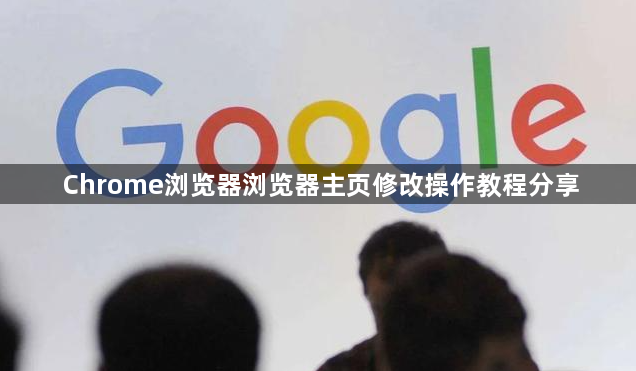
1. 打开设置页面:在电脑桌面上找到Chrome浏览器的图标,双击鼠标左键启动它。等待浏览器窗口完全打开后,点击浏览器右上角的三个竖点图标(也就是常说的菜单按钮),在弹出的下拉菜单中,将鼠标指针移动到“设置”选项上,然后单击它,这样就会进入到Chrome浏览器的设置页面。
2. 定位到启动时相关设置区域:在设置页面的左侧栏里,会罗列着诸如“外观”“隐私与安全”“同步和Google服务”等多个分类选项。此时,要向下滚动鼠标滚轮,找到“启动时”这一栏,它通常位于页面靠下的位置。点击“启动时”对应的右侧区域,展开具体的设置选项。
3. 选择启动时显示的主页类型:在“启动时”的设置选项中,可以看到有几种不同的选择,比如“打开新标签页”“继续打开上次浏览的网页”“打开特定网页或一组网页”等。如果想要修改启动时显示的主页,就选择“打开特定网页或一组网页”这个选项。
4. 添加或修改主页网址:如果之前已经有设置过主页网址,且现在想要更换的话,可以点击已有网址旁边的“×”号将其删除,然后再点击“添加新网页”按钮,输入新的想要作为主页的网址。如果是初次设置主页,直接在输入框内准确无误地输入目标网址即可。这里要注意,网址一定要输入完整且正确,否则可能无法正常打开对应的页面。
5. 保存设置:完成上述网址的添加或修改后,点击右上角的“保存”按钮(通常是个类似对号的图标),确保所做的更改能够被Chrome浏览器系统识别并生效。
